Az alvással töltött idő mérése az iPhone-on található Alvás funkció segítségével
Beállíthatja, hogy mennyi ideig szeretne aludni éjszakánként, és az Óra alkalmazás emlékeztetni fogja, amikor ideje aludni térni, illetve felébreszti majd.
Az Alvás funkció csak az iOS 13-as és régebbi verzióiban érhető el. Ha az iOS 14-es vagy újabb verzióját használja, nézze meg, hogyan követheti nyomon alvását az Apple Watchon és használhatja az Alvás funkciót iPhone-on.
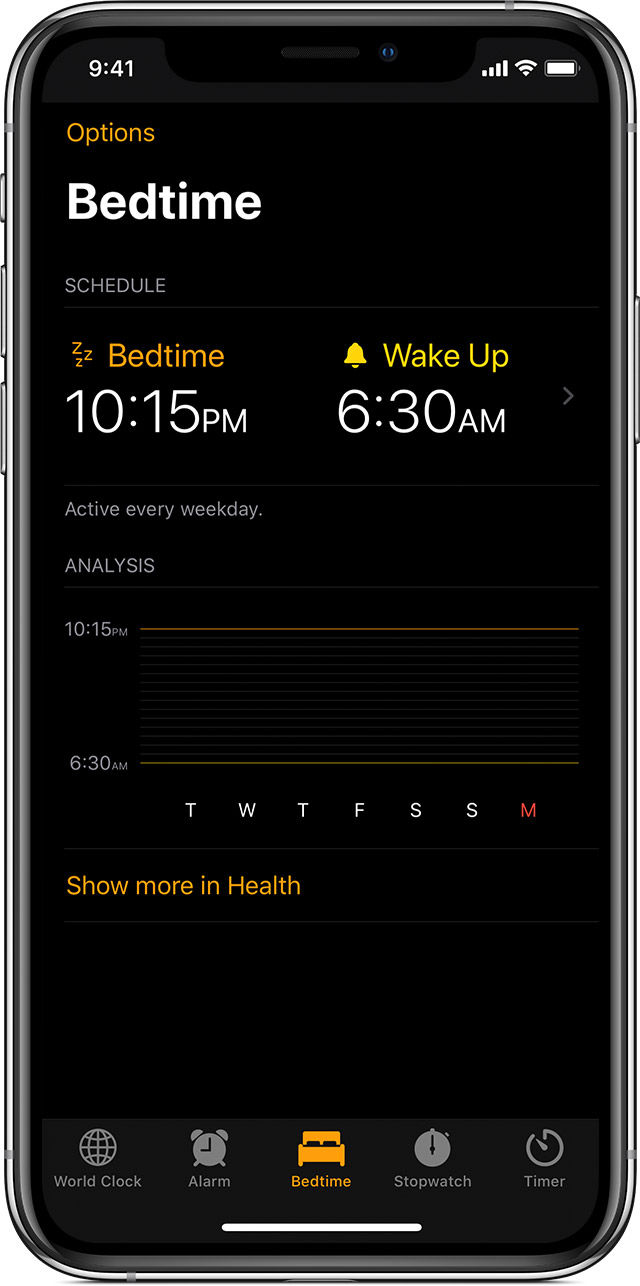
Az alvási időtartam beállítása
Amikor első alkalommal beállítja az alvási időtartamot, az Óra alkalmazás feltesz néhány kérdést:
Nyissa meg az Óra appot, majd koppintson az Alvás ikonra.
Koppintson a kezdés lehetőségre, és válassza ki a beállításokat.
Koppintson a Kész elemre.
Az alvási időtartam megadása után az iPhone emlékezteti, amikor ideje lefeküdni, és felébreszti, amikor ideje felkelni.
Az Alvás be- és kikapcsolása
Nyissa meg az Óra appot, majd koppintson az Alvás ikonra.
Az Ütemezés részben koppintson az Alvás vagy az Ébresztés elemre.
A jobb felső sarokban kapcsolja be vagy ki az Alvási ütemezést.
Ezzel kikapcsolja az alvási emlékeztetőt, illetve az ébresztést is.
Az emlékeztetők vagy ébresztések napjainak és időpontjainak módosítása
Nyissa meg az Óra appot, majd koppintson az Alvás ikonra.
Az Ütemezés részben koppintson az Alvás vagy az Ébresztés elemre.
Húzza el az Alvás gombot vagy az Ébresztés gombot . A húzás során automatikusan frissül az Alvás és az Ébresztés emlékeztető.
Az A hét következő napjain aktív részben koppintson rá azokra a napokra, amelyeken az emlékeztetőt vagy az ébresztést be szeretné állítani. A narancssárga napok aktívak.
Az alvási előzmények nyomon követése
Nyissa meg az Óra alkalmazást, majd koppintson az Alvás ikonra.
Görgessen le az Elemzéshez, ahol megjelennek a tevékenységi előzmények.
Ha az iPhone-t használja, amikor ágyban kellene lennie, a funkció nem számítja be ezt az időt, illetve ha bekapcsolja a Szundit az Ébresztés során, akkor a funkció ennek megfelelően frissíti az ágyban töltött időt.
Az Alvás által rögzített adatok automatikusan megjelennek az Egészség alkalmazásban is.
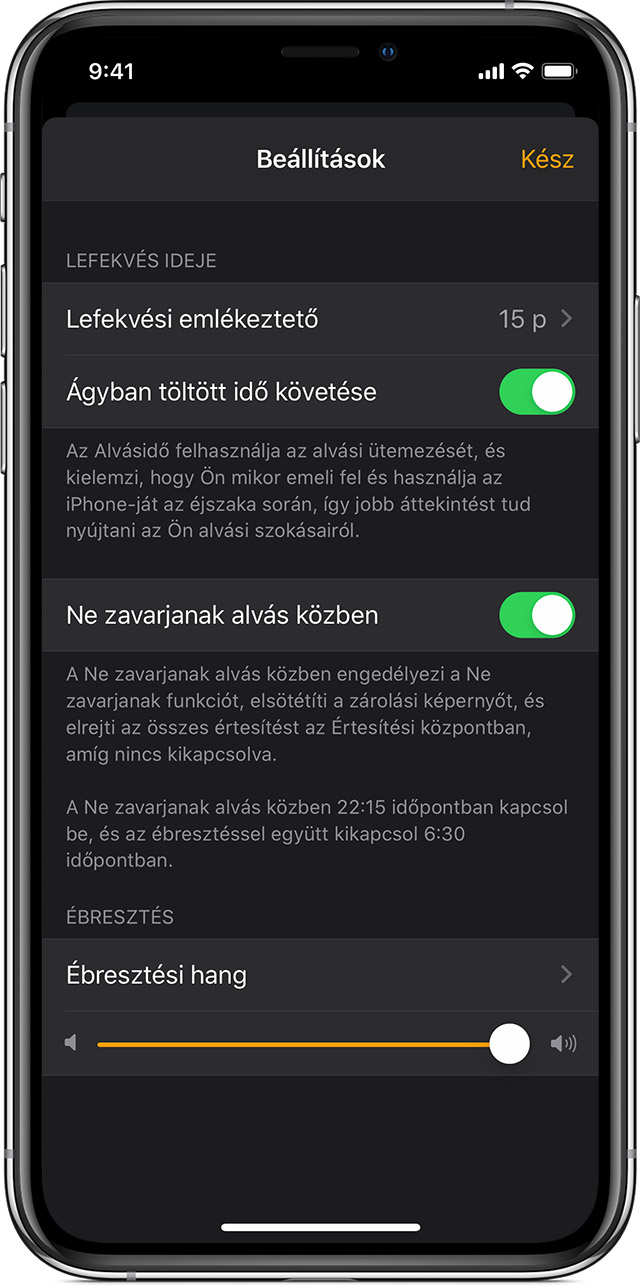
A beállítások módosítása
Nyissa meg az Óra alkalmazást, majd koppintson az Alvás ikonra.
Koppintson a bal felső sarokban található Beállítások elemre.
A következők módosíthatók:
Beállíthatja, hogy mikor kapjon emlékeztetőt a lefekvésre.
Az Ágyban töltött idő követése funkciót be- vagy kikapcsolhatja. Ez a funkció segít jobban átlátni az alvási szokásait az alapján, hogy nyomon követi az iPhone használatát az éjszaka során.
Ki vagy bekapcsolhatja a Ne zavarjanak alvás közben funkciót. Alvás közben a zárolási képernyő elhalványul, a készülék zárolt állapotában érkező jelzések és hívások némítottak, és az értesítések az előzményekbe kerülnek.
Ébresztési hangot választhat.
Módosíthatja az ébresztés hangerejét.
Koppintson a Kész elemre.
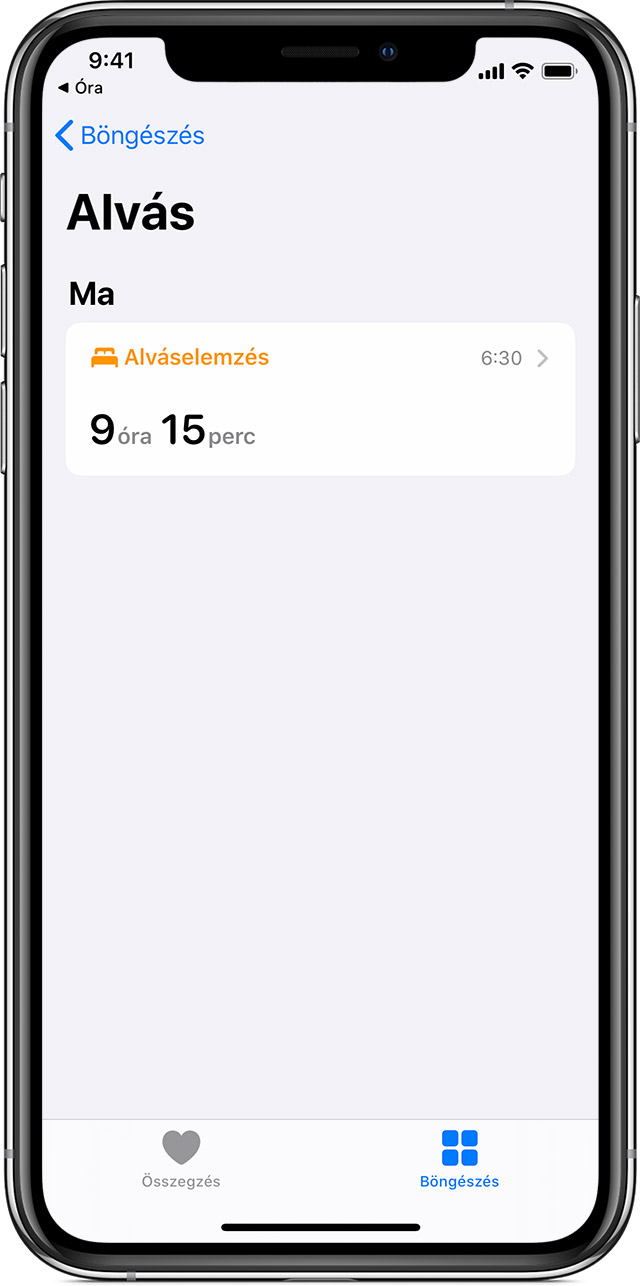
Az előzmények megtekintése az Egészség alkalmazásban
Ha az alvási elemzést az iOS 13 rendszerben szeretné nyomon követni, nyissa meg az Óra alkalmazást, koppintson az Alvás lapra, majd koppintson a „Továbbiak az Egészségben” elemre. Az Alváselemzés funkció azt jelzi, hogy mennyi időt tölt ágyban, illetve mennyit alszik.
Az Óra alkalmazásban található Alvás azt rögzíti, hogy mennyi időt töltött az ágyban, nem pedig azt, hogy mennyit aludt vagy mozgott. Az Apple Watch szintén nem rögzíti, hogy mennyit alszik, illetve hogy mennyi időt tölt az ágyban.
Ha mérni szeretné az alvással töltött időt, használjon alvásmérőt az Egészség alkalmazással. Manuálisan is megadhatja, hogy mennyit aludt: Nyissa meg az Óra alkalmazást, koppintson az Alvás lapra, majd koppintson a „Továbbiak az Egészségben” elemre. A jobb felső sarokban koppintson az Adatok hozzáadása elemre. További információk az Egészség alkalmazással kapcsolatban.
